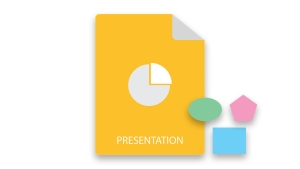
اشکال در ارائههای پاورپوینت برای تشریح یک نقطه خاص یا ایجاد نمودارهایی مانند فلوچارت و غیره استفاده میشوند. علاوه بر این، گنجاندن اشکال ارائه را جذابتر میکند. از این رو پاورپوینت تعدادی اشکال مانند خط، بیضی، مستطیل و … را ارائه می دهد که در این مقاله با نحوه خودکار سازی دستکاری اشکال در ارائه های پاورپوینت آشنا می شوید. به ویژه، این مقاله نحوه افزودن، اتصال، شبیه سازی یا حذف اشکال در ارائه های پاورپوینت با استفاده از جاوا را پوشش می دهد.
- Java API برای کار با اشکال پاورپوینت
- انواع اشکال پاورپوینت
- افزودن شکل به اسلایدهای پاورپوینت
- افزودن رابط به Shapes در اسلایدهای پاورپوینت
- شبیه سازی یک شکل در اسلایدهای پاورپوینت
- Shapes را از اسلایدهای پاورپوینت حذف کنید
- مجوز API رایگان دریافت کنید
Java API برای کار با اشکال پاورپوینت
برای کار با اشکال پاورپوینت، از Aspose.Slides for Java استفاده می کنیم. این یک API قدرتمند جاوا است که به شما امکان می دهد ارائه های پاورپوینت را به طور یکپارچه دستکاری کنید. به ویژه، API به شما امکان می دهد اسناد ارائه را ایجاد، تغییر دهید، بخوانید و تبدیل کنید. میتوانید API را دانلود یا با استفاده از پیکربندی Maven زیر نصب کنید.
<repository>
<id>AsposeJavaAPI</id>
<name>Aspose Java API</name>
<url>http://repository.aspose.com/repo/</url>
</repository>
<dependency>
<groupId>com.aspose</groupId>
<artifactId>aspose-slides</artifactId>
<version>21.3</version>
<classifier>jdk16</classifier>
</dependency>
انواع اشکال پاورپوینت
پاورپوینت از اشکال مختلفی پشتیبانی می کند که می توانید آنها را به اسلایدهای ارائه اضافه کنید. بر این اساس، Aspose.Slides برای جاوا از انواع شکل زیر پشتیبانی می کند:
افزودن شکل به اسلایدهای پاورپوینت در جاوا
Aspose.Slides برای جاوا کلاس ShapeType را برای تعیین نوع شکلی که می خواهید اضافه کنید ارائه می دهد. در زیر مراحل اضافه کردن یک شکل خاص در ارائه پاورپوینت با استفاده از جاوا آورده شده است.
- ابتدا یک نمونه از کلاس Presentation برای ایجاد یک ارائه جدید یا بارگذاری یک ارائه پاورپوینت موجود ایجاد کنید.
- مرجع اسلاید را در یک شیء ISlide دریافت کنید.
- شکل را با استفاده از روش ISlide.getShapes().addAutoShape(ShapeType.Ellipse، float، float، float، float) اضافه کنید.
- در نهایت، ارائه را با استفاده از روش Presentation.save(String, SaveFormat.Pptx) ذخیره کنید.
نمونه کد زیر نحوه اضافه کردن یک شکل به ارائه پاورپوینت با استفاده از جاوا را نشان می دهد.
// کلاس Instantiation Presentation که PPTX را نشان می دهد
Presentation pres = new Presentation();
// اسلاید اول را دریافت کنید
ISlide sld = pres.getSlides().get_Item(0);
// AutoShape از نوع بیضی را اضافه کنید
sld.getShapes().addAutoShape(ShapeType.Ellipse, 100, 150, 150, 100);
// فایل PPTX را روی دیسک بنویسید
pres.save("add_shape.pptx", SaveFormat.Pptx);
خروجی زیر پس از اجرای این کد به دست می آید.
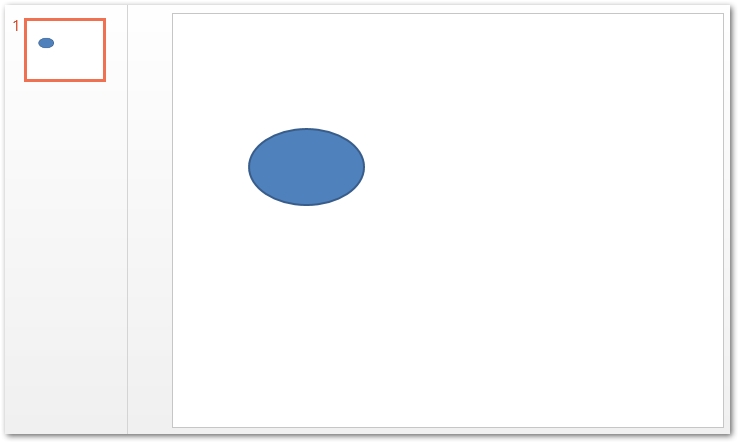
با استفاده از جاوا، بین اشکال پاورپوینت رابط اضافه کنید
کانکتور خطی است که برای اتصال دو شکل استفاده می شود. علاوه بر این، یک رابط می تواند یک خط مستقیم یا منحنی باشد. مراحل زیر برای افزودن کانکتور بین دو شکل پاورپوینت آورده شده است.
- ابتدا یک نمونه از کلاس Presentation برای بارگذاری ارائه ایجاد کنید.
- با استفاده از روش Presentation.getSlides().getItem(0).getShapes()، مجموعه ای از اشکال را در یک شی IShapeCollection دریافت کنید.
- با استفاده از روش IShapeCollection.addAutoShape(ShapeType.Ellipse، float، float، float، float) دو شکل اضافه کنید و ارجاعات آنها را در IAutoShape اشیاء دریافت کنید.
- با استفاده از روش IShapeCollection.addConnector(ShapeType.BentConnector2, float, float, float, float) یک کانکتور ایجاد کنید و مرجع آن را به شی IConnector وارد کنید.
- با استفاده از روشهای IConnector.setStartShapeConnectedTo(IAutoShape) و IConnector.setEndShapeConnectedTo(IAutoShape) شکلها را به هم بپیوندید.
- در نهایت، ارائه را با استفاده از روش Presentation.save(String, SaveFormat.Pptx) ذخیره کنید.
نمونه کد زیر نحوه افزودن کانکتور بین دو شکل در پاورپوینت با استفاده از جاوا را نشان می دهد.
// کلاس Instantiate Presentation که فایل PPTX را نشان می دهد
Presentation input = new Presentation();
// دسترسی به مجموعه اشکال برای اسلاید انتخاب شده
IShapeCollection shapes = input.getSlides().get_Item(0).getShapes();
// Autoshape Ellipse را اضافه کنید
IAutoShape ellipse = shapes.addAutoShape(ShapeType.Ellipse, 0, 100, 100, 100);
// مستطیل Autoshape اضافه کنید
IAutoShape rectangle = shapes.addAutoShape(ShapeType.Rectangle, 100, 300, 100, 100);
// شکل رابط را به مجموعه شکل اسلاید اضافه کنید
IConnector connector = shapes.addConnector(ShapeType.BentConnector2, 0, 0, 10, 10);
// Shapes را به کانکتورها متصل کنید
connector.setStartShapeConnectedTo(ellipse);
connector.setEndShapeConnectedTo(rectangle);
connector.reroute();
// ذخیره ارائه
input.save("connect_shape.pptx", SaveFormat.Pptx);
تصویر زیر اسکرین شات ارائه پاورپوینت پس از اتصال اشکال است.
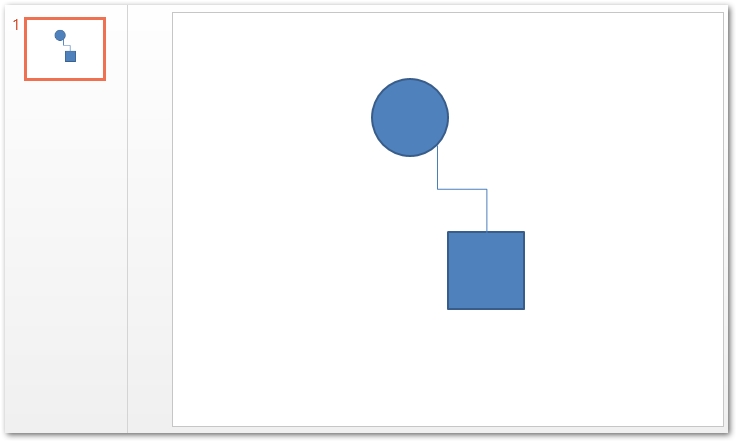
شبیه سازی یک شکل پاورپوینت با استفاده از جاوا
همچنین می توانید یک شکل پاورپوینت را برای ایجاد کپی آن کلون کنید. مراحل زیر برای انجام این عملیات آورده شده است.
- ابتدا یک نمونه از کلاس Presentation برای ایجاد یک ارائه جدید یا بارگذاری یک ارائه پاورپوینت موجود ایجاد کنید.
- مرجع اسلاید را در یک شیء ISlide دریافت کنید.
- با استفاده از روش Presentation.getSlides().getItem(0).getShapes() مجموعه شکل را در شیء IShapeCollection دریافت کنید.
- با استفاده از روش IShapeCollection.addClone(sourceShapes[int]) کلون یک شکل را اضافه کنید.
- در نهایت، ارائه را با استفاده از روش Presentation.save(String, SaveFormat.Pptx) ذخیره کنید.
نمونه کد زیر نحوه اضافه کردن کلون یک شکل پاورپوینت را با استفاده از جاوا نشان می دهد.
// کلاس Instantiation Presentation که PPTX را نشان می دهد
Presentation pres = new Presentation();
// اسلاید اول را دریافت کنید
ISlide sld = pres.getSlides().get_Item(0);
// AutoShape از نوع مستطیل را اضافه کنید
IShape shp = sld.getShapes().addAutoShape(ShapeType.Rectangle, 50, 150, 75, 150);
// شکل را تا 90 درجه بچرخانید
shp.setRotation(90);
// فایل PPTX را روی دیسک بنویسید
pres.save("clone_shape.pptx", SaveFormat.Pptx);
Shapes را از اسلایدهای پاورپوینت در جاوا حذف کنید
همچنین می توانید اشکال پاورپوینت را با استفاده از Aspose.Slides برای جاوا از یک اسلاید حذف کنید. مراحل زیر برای حذف یک شکل پاورپوینت از مجموعه شکل است.
- ابتدا یک نمونه از کلاس Presentation برای بارگذاری یک ارائه پاورپوینت ایجاد کنید.
- مرجع اسلاید مورد نظر را در یک شیء ISlide دریافت کنید.
- با استفاده از روش ISlide.getShapes().removeAt(int) شکل خاصی را با نمایه حذف کنید.
- در نهایت، ارائه را با استفاده از روش Presentation.save(String, SaveFormat.Pptx) ذخیره کنید.
نمونه کد زیر نحوه حذف یک شکل پاورپوینت از یک اسلاید را با استفاده از جاوا نشان می دهد.
// بارگذاری ارائه
Presentation presentation1 = new Presentation("clone_shape.pptx");
// اسلاید بگیرید
ISlide slide = presentation1.getSlides().get_Item(0);
// برای پیدا کردن شکل به متن شکل دهید
String alttext = "User Defined";
// تعداد اشکال را بدست آورید
int iCount = slide.getShapes().size();
// حلقه را از طریق اشکال
for (int i = 0; i < iCount; i++) {
// شکل بگیر
IAutoShape ashp = (IAutoShape) slide.getShapes().get_Item(0);
if (ashp.getAlternativeText().compareTo(alttext) == 0) {
// شکل را حذف کنید
slide.getShapes().remove(ashp);
}
}
presentation1.save("remove_shape.pptx", SaveFormat.Pptx);
مجوز API رایگان دریافت کنید
برای استفاده از API بدون محدودیت ارزیابی، می توانید یک مجوز موقت رایگان دریافت کنید.
نتیجه
در این مقاله نحوه کار با اشکال در ارائه های پاورپوینت با استفاده از جاوا را یاد گرفتید. به ویژه، نحوه افزودن، اتصال، حذف یا شبیه سازی اشکال پاورپوینت را دیده اید. علاوه بر این، میتوانید با مراجعه به [اسناد] آن، اطلاعات بیشتری در مورد API داشته باشید. همچنین، در صورت وجود هرگونه سوال، از طریق [ انجمن 30 ما به ما اطلاع دهید.